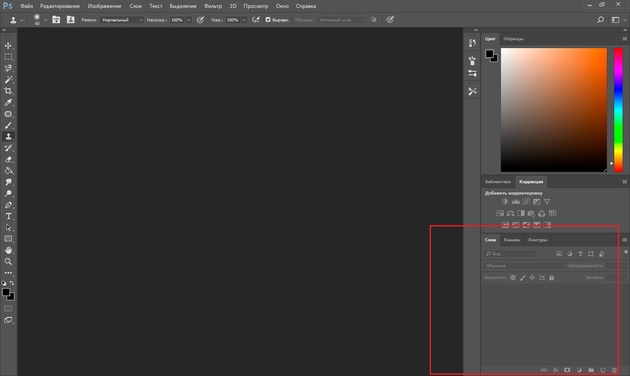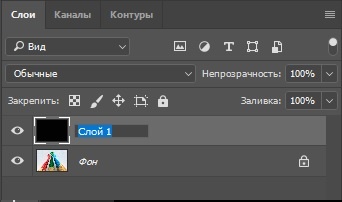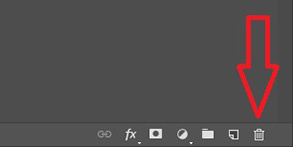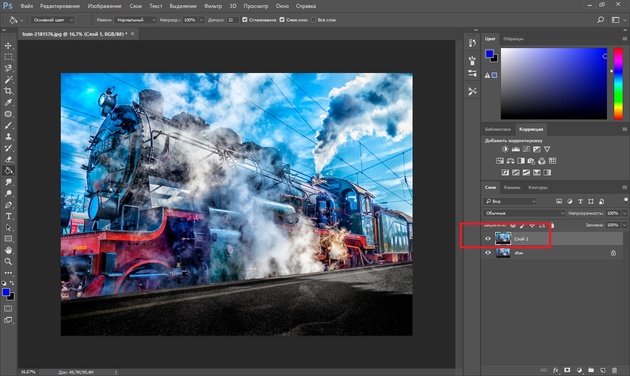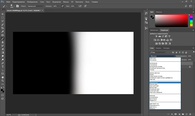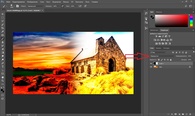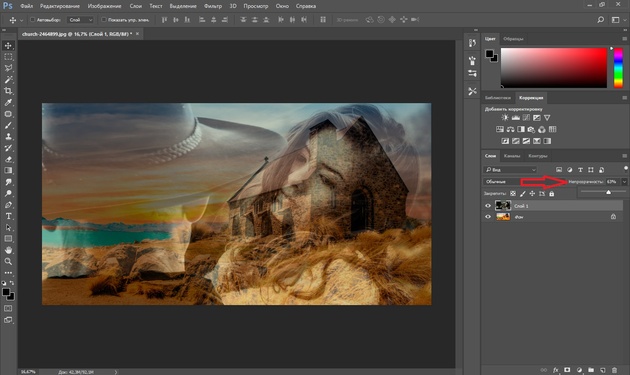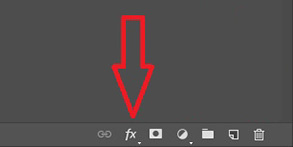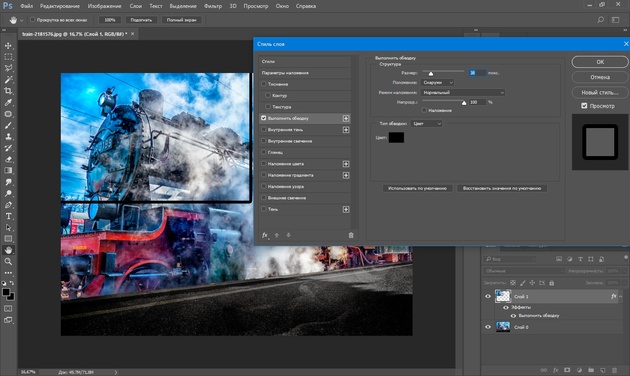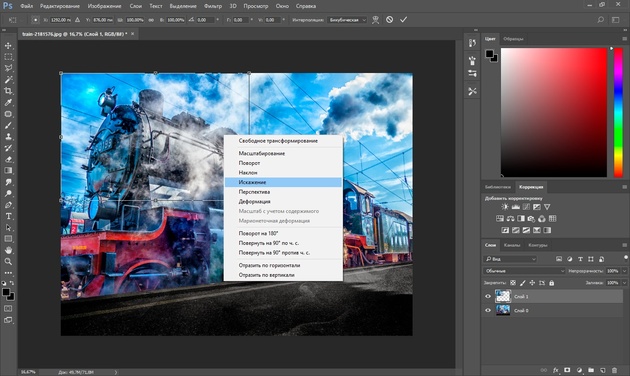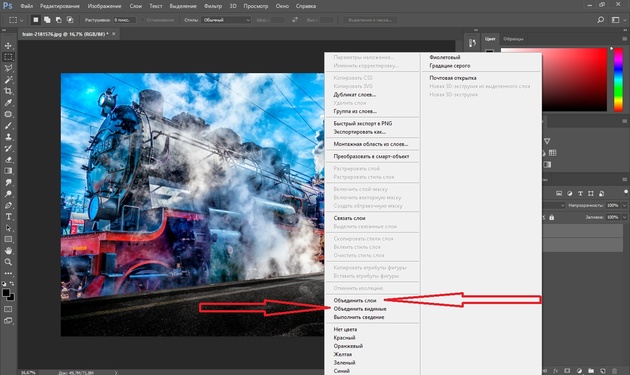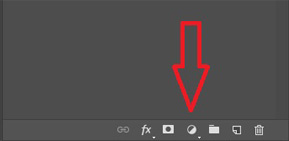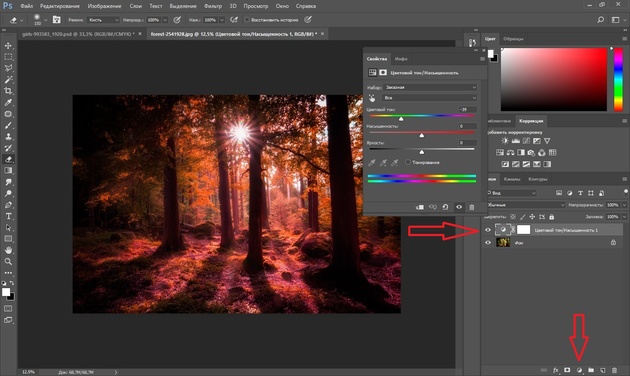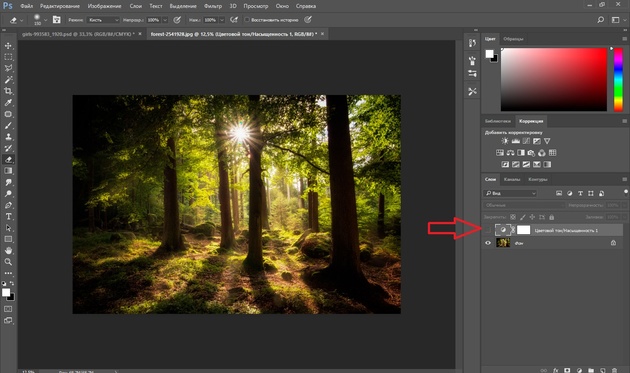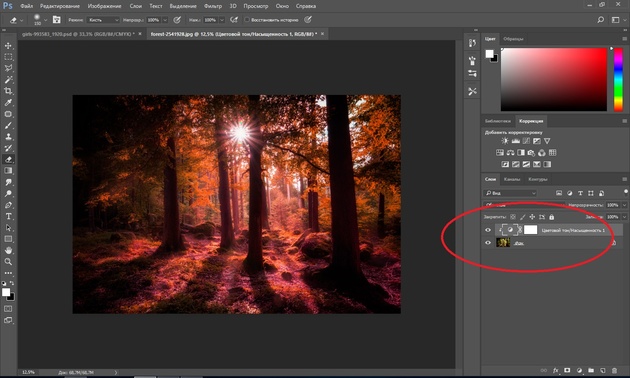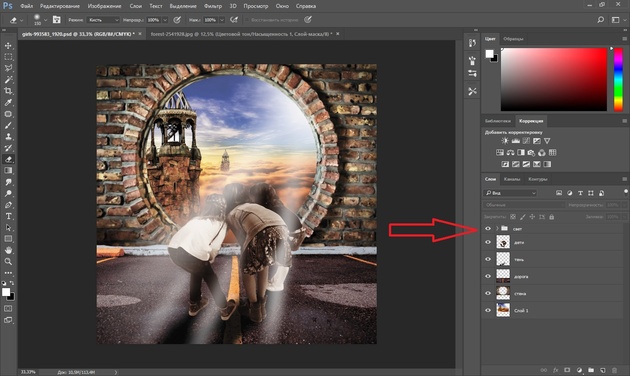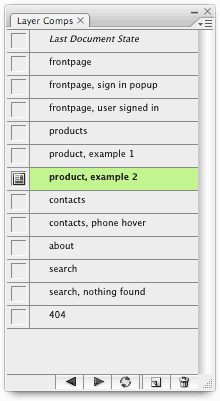Как сделать композитку в фотошопе
Как сделать фото коллаж в Photoshop за 9 простых шагов
Мы все стремимся рассказать историю с помощью одной единственной фотографии. Однако, во многих случаях хорошо сконструированный коллаж может стать прекрасным способом открыть зрителю гораздо больше. Этот метод может пригодиться для фотографий с мероприятия, съемки недвижимости или даже семейной фотосессии!
Создать коллаж в Photoshop очень просто, поэтому давайте начнем. Обратите внимание, что я работаю с Photoshop CS3.
Выбор фотографий имеет решающее значение. Вам нужно выбрать такое сочетание элементов коллажа, чтобы отобразить все событие. Это означает, что вам необходимо взять несколько обширных снимков, которые показывают всю сцену, и несколько детализированных фотографий, которые отображают много фактуры и личностей. Без тех или иных история будет неполной, и не передаст тех эмоций, которые может передать.
Шаг 1. Откройте выбранные фотографии для коллажа в Photoshop
Откройте все выбранные изображения в Photoshop. Нужно будет взять минимум три, но также избегайте слишком большого количества. Обычно я ограничиваю свой отбор фотографий количеством восемь. Помните, что чем больше фотографий вы выберете, тем сложнее будет разглядеть их детали.
Шаг 2. Создайте новый файл
Шаг 3. Добавьте ваши фотографии по одной
Перейдите к одной из открытых фотографий, с помощью инструмента выделения выберите все (или нажмите CTRL+A). Нажмите CTRL+C, чтобы скопировать. Перейдите в новый документ и нажмите CTRL+V, чтобы вставить выделенное. Таким образом вы скопируете фотографию в новый документ на отдельный слой. В зависимости от размера и разрешения изображения, может понадобится их корректировка. Чтобы сделать это, нажмите CTRL+T для трансформирования. Используйте угловой узел и, удерживая клавишу Shift, установите такой размер, чтобы изображение было удобно перемещать в новом документе.
Примечание: если вы сначала преобразуете слой изображения в смарт-объект, то он будет поддерживать целостность качества изображения во время изменения его размера.
Шаг 4. Создайте макет коллажа
После того, как вы добавили все фотографии, из которых хотите создать коллаж, наступает черед расположить их! Перемещайте изображения до тех пор, пока не почувствуете, что такое расположение передает вашу историю наилучшим образом. После создания нескольких коллажей вы выработаете свой собственный стиль. Я предпочитаю либо создавать симметрию в макете, либо делать его похожим на пазл. Как говорится, для каждой истории свои потребности.
Шаг 5. Добавьте пространства между изображениями
Когда макет готов и фотографии подогнаны под соответствующий размер, вы можете создать тонкую белую линию между ними, чтобы добавить немного визуального пространства. Этот шаг не обязателен, а ширина разделительных полос зависит от ваших предпочтений.
Чтобы сделать это, выберите слой изображения, который вы хотите переместить, и воспользуйтесь стрелками на клавиатуре, чтобы двигать его в разных направлениях. Использование стрелок на клавиатуре вместо мышки поможет создать одинаковое пространство между фотографиями.
В качестве альтернативы вы можете соединить их впритык и использовать Стиль слоя (выберите Обводка > Внутри), добавив белую или черную окантовку каждому изображению. Смотрите скриншот ниже.
Шаг 6. Объедините все слои
После того, как ваш коллаж готов и фотографии разделены так, как вы хотите, самое время объединить все слои. Чтобы сделать это, нажмите Ctrl+Shift+E.
Шаг 7. Обрежьте готовое изображение
После объединения всех слоев в один, сделайте обрезку изображения так, чтобы белое пространство со всех сторон было одинаковым. На моих коллажах эта окантовка, как правило, очень тонкая, так что я не затрудняю себя замерами.
Шаг 8. Измените размер для использования онлайн
Возможно, вам придется изменить размер готового коллажа для использования в социальных медиа. Я рекомендую сохранять сжатый оригинал в формате JPEG для возможности повторно использовать его будущем.
Чтобы сжать коллаж до приемлемых для социальных сетей размеров, нажмите Alt+Ctrl+I. Размер может варьироваться в зависимости от социальных медиа-платформ, но я обычно использую 1000 пикселей по короткой стороне и 150ppi.
Шаг 9. Добавьте водяной знак, если желаете
Если вы хотите нанести водяной знак на свой шедевр, то сейчас самое время. После того, как вы сделаете это, не забудьте еще раз объединить все слои и сохранить файл в формате JPEG. Теперь вы готовы показать ваш коллаж миру.
Как работать со слоями в Фотошопе (Photoshop)
Вся работа в Photoshop происходит на слоях. Как работать со слоями, что это такое, какие слои бывают — мы и рассмотрим в данной статье.
Слои в Photoshop имеют ту же функцию, что и слои в физическом мире. Представьте себе пачку фотографий либо канцелярских файлов. Листы с изображениями, надписями, геометрическими фигурами можно сложить стопкой и менять их местами, выбрасывать, докладывать новые.
Работа со слоями в Photoshop
Если запустить программу, то работу в ней начать не получится, пока не создан новый слой либо не открыто любое изображение. Размещаются слои на палитре слоёв, на рисунке ниже она обозначена красным. Там же происходит управление слоями.
Элементы палитры слоёв:
Что можно делать со слоями?
Слои можно создавать, изменять режим наложения, изменять стили слоёв (сделать обводку слоя либо тень), делать более прозрачными, копировать, дублировать, трансформировать, объединить слои в группу, перетаскивать выше или ниже относительно других слоёв, делать видимыми или скрывать, закреплять слои друг за другом (в таком случае эффекты слоя будут применяться только к прикреплённому слою), объединять ( в этом случае все слои сливаются в одно изображение). Дальше мы рассмотрим всё подробнее.
Еще больше о Photoshop можно узнать на курсе в Fotoshkola.net «Photoshop. Слои и маски».
Как изменить имя слоя?
Любое изображение в Photoshop — это слой. Если вы открыли фото, то его имя и станет именем слоя. Новый слой, по умолчанию, будет назван «слой 0». В каждом последующем слое численная часть имени будет изменяться по возрастанию. Чтобы изменить название слоя, сделайте двойной щелчок непосредственно по имени, выделив его синим. Затем введите с клавиатуры новое имя. Это бывает необходимо при многослойных коллажах, ретуши и других работах, во избежании путаницы. Лучше, если имя слоя будет целевым, отражающим задачу, которую данный слой выполняет в вашей работе.
Создать новый слой в Photoshop можно с помощью клавиш Shift+Ctrl+N либо, нажав на пиктограмму в нижней панели палитры слоёв, как описано в таблице выше. Чтобы удалить слой, его нужно выделить (просто подвести курсор и одинарным кликом выбрать слой), затем нажать Delete на клавиатуре или пиктограмму в нижней части палитры слоёв.
Для обработки изображений лучше работать с дубликатом слоя, оставляя исходный слой нетронутым. Если в вашей работе что-то пойдёт не так, вы быстро сможете восстановить изображение из исходного слоя. Создать дубликат слоя можно, нажав Ctrl+J.
Скопировать слой в Photoshop или его участок можно, выделив изображение слоя любым инструментом выделения. Например, «Прямоугольная область»/Rectangle Select Tool. Затем нажать Ctrl+C (копировать) и Ctrl+V (вставить).
Слои между собой могут взаимодействовать. К примеру, изменив режим наложения слоёв, можно добиться интересных эффектов.
Если над картинкой создать белый или чёрный слой и изменить режим наложения с «Обычный»/Normal на «Перекрытие»/Overlay, то картинка осветлится/затемнится.
Ещё один пример взаимодействия слоёв — изменение непрозрачности верхнего слоя.
Расположите над первым слоем второй — хорошо, если картинки будут различными. Сдвигая «Непрозрачность»/Opacity верхнего слоя в меньшую сторону, вы сделаете изображение прозрачнее и увидите наложение одной картинки на другую.
Чтобы в Photoshop обвести контур слоя, нужно зайти в «Параметры наложения»/Blending Options (нижняя панель в палитре слоёв).
Там выбрать пункт «Обводка»/Stroke.
В открывшемся окне выбираем нужные параметры и получаем рамку вокруг слоя. На рисунке обводка применена к слою, на который мы скопировали участок изображения.
Так же легко можно создать тень либо свечение вокруг слоя.
Чтобы изменить размер слоя в Photoshop, достаточно установить на него курсор и нажать сочетание клавиш Ctrl+T, тем самым выделив его. Вы увидите рамку с узлами. Перетаскивая эти узлы, можно уменьшать или увеличивать слой. Чтобы не исказить изображение, трансформировать нужно, удерживая клавишу Shift. После завершения трансформации нажмите Enter. Кроме увеличения и уменьшения, предусмотрены такие трансформации, как «Искажение»/Distort и «Деформация»/Warp. Они позволяют изменить перспективу и форму изображения. Вызвать их можно после нажатия Ctrl+T, кликнув правой клавишей мыши в контекстном меню. Управление осуществляется путём перемещения узлов сетки.
Слои можно объединить в одно изображение. Чтобы объединить слои в photoshop, необходимо выделить нужные слои на палитре слоёв, удерживая Shift. Затем кликнуть правой клавишей мыши и выбрать в списке «Объединить слои»/Merge Down. Если нужно объединить все слои, то выбираем «Объединить видимые»/Merge Visible.
Корректирующие слои
Этот вид слоёв позволяет обрабатывать изображение, не внося в него изменений. Все действия происходят на корректирующем слое, но эффект виден на обрабатываемом изображении. Вызываются корректирующие слои в нижней панели палитры слоёв щелчком по пиктограмме.
Существует множество методов ретуши и цветокоррекции изображений с помощью корректирующих слоёв. Сразу несколько из этих слоёв могут применяться к одному изображению. Ниже приведён пример наложения корректирующего слоя «Цветовой тон/Насыщенность»/Hue / Saturation.
Чтобы сделать слой невидимым, достаточно нажать на пиктограмму «Глаз» напротив слоя.
При составлении коллажей из нескольких изображений вы можете применить корректирующий слой только к одному из них. Хотя, как правило, этот слой влияет на все изображения, находящиеся под ним. Чтобы он применялся только к одному, удерживая Alt, щёлкните между корректирующим слоем и слоем с изображением. На корректирующем слое появится стрелка, указывающая на тот слой, к которому прикреплён корректирующий.
Во избежание путаницы, в списке предусмотрена функция группировки слоёв. Чтобы сгруппировать слои, нужно выделить их в списке, удерживая Shift. Затем нажать сочетание клавиш Ctrl+G. Группу слоёв можно скрывать так же, как обычный слой. Для этого нажмите на изображение «Глаз» напротив группы слоёв или одного слоя. Группировку слоёв удобно использовать при составлении коллажей. Ниже приведён пример. Дети, стена, фон, дорога, тень — разные изображения, использованные для одного коллажа. Свет нарисован на отдельных слоях, собранных в одну группу.
Чтобы переместить слой по списку ниже, захватите его и перетащите, удерживая левую клавишу мыши.
Действия со слоями и есть принцип работы Photoshop, и чем быстрее вы их освоите, тем легче вам будет работать в программе. Работать со слоями в Photoshop очень просто. Чаще практикуйте полученные знания, и вскоре вы будете удивляться собственным работам.
Композиции слоёв в Фотошопе
Написал я, что проникся функцией Layer Comps в Фотошопе, а ребята сразу просят научить. Не вполне понимаю, чему тут можно учить: Layer Comps (далее композиции) — одна из тех фич, в которые нужно просто поверить. Расскажу, что это такое.
Когда рисуешь макет сайта, часто удобно несколько страниц хранить в одной ПСДшке, ведь многие части у них общие, и при их изменении не хочется их копировать в кучу других файлов. Поэтому при грамотной организации слоёв можно добиться того, чтобы получать ту или иную страницу на экране, просто переключая «глазики» (видимость) у слоёв. Иногда получается разделить все слои на группы так, что всё общее живёт в одной группе, а всё частное живёт в отдельных группах (в своей для каждой страницы).
Однако чем сложнее макет, тем больше появляется нюансов: где-то получается, что у трёх страниц из пяти помимо общего общего есть ещё своё частное общее; где-то приходится разбивать группу на две и разносить в списке слоёв, чтобы добиться правильно z-порядка элементов; наконец, разные страницы имеют разную высоту основной части, а подвал приходится ставить на всех страницах на то место, где ему и положено быть. В результате, чтобы получить в такой ПСДшке нужную картинку, приходится довольно долго и упорно расставлять глазики, а иногда ещё и двигать что-нибудь вверх-вниз. А хочется, чтобы щёлк — и переключил, так ведь?
Композиция — это сохранённое состояние слоёв, включающее, на вкус пользователя, их видимость, координаты и настройку эффектов. Композиции, как не трудно догадаться, живут в панели Layer Comps, где изначально находится одна вырожденная композиция, которая называется Last Document State:
Чтобы создать новую композицию, нужно нажать на обычный листочек внизу. В появившемся окошке можно дать ей название и выбрать, какие именно свойства слоёв она должна помнить:
Новая композиции при создании запоминает текущее состояние слоёв. Дальше уже, при внесении изменений в композицию, нужно делать ей Update Layer Comp по правой кнопке. Тут нужно понимать, что если композиция помнит положение слоя, то его перемещение является внесением изменения и требует апдейта, а если не помнит — то не является и не требует.
Я сто лет знал о существовании этой фичи, но просто только недавно стал активно пользоваться и сразу же оценил её удобство. Теперь не могу понять, чего я ждал столько лет.
Да, с композициями нужно быть осторожными: у них есть некоторые тонкие моменты, которые могут оказаться сюрпризом. То, с чем постоянно сталкиваюсь я, например, это то, что при изменении координат слоя через Free Transform путём вписывания новых координат вручную, Фотошоп не считает изменённым положение слоя с точки зрения композиции, то есть вы остаётесь в той же композиции, где и были до такого перемещения слоя. При этом если переключиться в другую композицию, то обнаружится, что там этот слой съехал на столько же в том же направлении.
Это кажется глюком, но я быстро научился использовать этот глюк во благо: когда нужно сделать одинаковое перемещение во всех композициях, так получается намного быстрее, чем перемещать в каждой отдельно, да ещё и апдейтить её. Впрочем, и это тоже не очень надёжный метод: если среди слоёв, подвергаемых такому хитрому перемещению, есть слой с векторной маской, то векторная маска останется с точки зрения композиции там где была.
Композиции слоев
О композициях слоев
Часто возникает необходимость создания нескольких вариантов макета страницы, так называемых композиций. Использование композиций слоев позволяет создавать, управлять и просматривать несколько версий макета страницы в одном файле Photoshop.
Композиция слоев представляет собой мгновенный снимок состояния панели «Слои» Композиции слоев хранят три типа параметров слоев, перечисленные далее.
Видимость слоя — виден ли слой или скрыт.
Положение слоя в документе.
Стиль слоя — стиль, примененный к слою, а также режим наложения слоя.
В отличие от слоевых эффектов, настройки смарт-фильтра не могут быть изменены для отдельных композиций слоя. Результаты применения смарт-фильтра отражаются на всех композициях слоев изображения.
Создание композиции слоев
Чтобы создать копию композиции, на панели «Композиции слоев» выберите существующую композицию и перетащите ее на кнопку «Новая композиция».
Применение и просмотр композиций слоев
На панели «Композиция слоев» выполните любое из следующих действий.
Для просмотра композиции слоев необходимо предварительно применить ее. Нажмите на значок «Применить композицию слоев» 
Для просмотра всех композиций слоев используйте кнопки «Предыдущая» 

Чтобы восстановить исходное состояние документа, щелкните значок «Применить композицию слоев» 
Изменение и обновление композиции слоя
После изменения настроек композиции слоя необходимо провести ее обновление.
Выберите композицию слоя на панели «Композиции слоев».
Сделайте необходимые изменения параметров видимости, положения или стиля слоя. Для сохранения внесенных изменений может понадобиться изменить параметры композиции слоя.
Чтобы изменить настройки композиции, выберите в меню панели пункт «Параметры композиции слоев» и задайте дополнительные параметры для сохранения расположения и стиля слоя.
Нажмите кнопку «Обновить композицию слоев» 
Композиции слоев в смарт-объектах
Рассмотрим документ с композициями слоев, помещенный в качестве смарт-объекта в другой документ. При выборе смарт-объектов в содержащем документе панель «Свойства» обеспечивает доступ к композициям слоев, которые определены в исходном файле.
Эта функция позволяет изменять состояние смарт-объекта на уровне слоя, не редактируя смарт-объект.
Очистка предупреждений для композиций слоев
Некоторые действия приводят к ситуации, когда композиция слоя не может быть полностью восстановлена. Это происходит при удалении слоя, объединении слоев или преобразования слоя в фон. В таких случаях рядом с именем композиции слоя появляется значок предупреждения 
Игнорировать предупреждение. При этом может произойти потеря одного или нескольких слоев. Остальные сохраненные параметры могут сохраниться.
Обновите композицию. При этом происходит сброс введенных ранее значений параметров.
Чтобы просмотреть сообщение, поясняющее причины невозможности восстановления композиции слоя, щелкните значок предупреждения. Чтобы убрать значок предупреждения и оставить прочие слои без изменения, выполните команду «Очистить».
Чтобы вызвать раскрывающееся меню и выбрать в нем команду «Отменить предупреждения композиций слоев» или команду « Отменить все предупреждения композиций слоев», щелкните значок предупреждения правой кнопкой мыши (Windows) или удерживая клавишу «Control» (Mac OS).
Удаление композиции слоя
Выделите композицию слоя на панели «Композиции слоев» и щелкните значок «Удалить» 
Перетащите выделенную композицию на значок «Удалить» на панели.
Экспорт композиций слоев
Композиции слоев можно экспортировать в отдельные файлы.